[Linux]부트캠프 - 파일 및 폴더 생성
파일 및 폴더 생성
개발한 분의 딸의 애착인형 이름이 하둡
Hadoop Distributed File System
구글파일시스템을 기반으로 만든 대용량 분산 저장 / 처리 파일 시스템
NameNode와 DataNode를 가지는 Master - Slave 구조
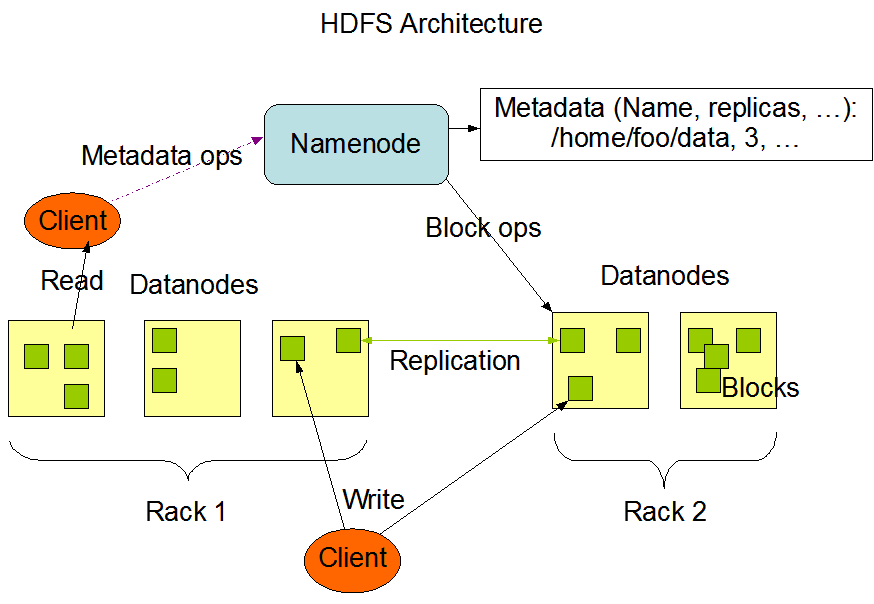
하둡의 가정 및 목표
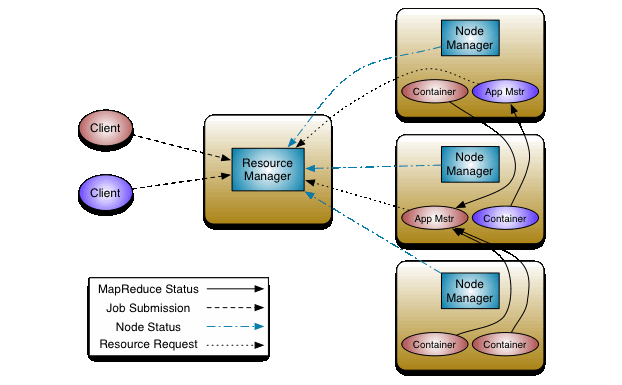
❗우분투 리눅스가 깔려있어야합니다.❗
우선 우분투 가상컴퓨터에서
sudo apt install openssh-server ssh-askpass -yssh-keygen -t rsa -P '' -f ~/.ssh/id_rsa
cat ~/.ssh/id_rsa.pub >> ~/.ssh/authorized_keys
java 개발자용 다운해야함
OpenJDK(java development kit) vs Amazon Corretto
Amazon Corretto를 다운받을 것이다.
11version 다운 클릭

해당 내용을 우분투에 복사 후 입력

amazon-corretto가 우분투 안에 압축파일로 있을 것이다.

압축 풀기
tar xvzf amazon-corretto-11-x64-linux-jdk.tar.gz 입력java라는 바로가기 만들어주기
ln -s amazon-corretto-11.0.14.10.1-linux-64/ java 입력ls -al 로 숨겨진 파일을 확인하고, 숨겨져있던 .bashrc 파일의 내용을 vim 에디터로 수정하자.
.bahsrc는 터미널이 실행될 때 가장 먼저 읽혀지는 파일sudo vim ~/.bashrc
export JAVA_HOME=/home/계정명/java 입력export PATH=$PATH:$JAVA_HOME/bin 입력:wq! 입력vim 에디터에서 나와서 source ~/.bashrc 입력
source는 변경사항을 지금 당장 적용시켜달라는 명령java버전과 javac버전 확인
java -versionjavac -version
파이썬도 설치해야한다.(3.7이하 버전)
파이썬 3.8버전이 기존에 존재하지만 제플린과 호환이 안되기 때문에 따로 설치해줘야한다.

sudo add-apt-repository ppa:deadsnakes/ppa 입력
sudo apt update 입력
sudo apt install python3.7 -y
sudo vim ~/.bashrc

alias python=python3.7 입력alias python3=python3.7 입력:wq!로 저장하고 vim 에디터 종료source ~/.bashrc 로 변경사항 적용
python --version, python3 --version으로 버전 확인

sudo apt install python3-pip -y
.bashrc 파일 켜서 내용 추가
sudo vim ~/.bashrcalias pip="python3.7 -m pip" 내용 추가
:wq!로 vim 종료source ~/.bashrc 로 변경사항 적용
pip --version으로 버전 확인

이제 하둡을 다운 받을 차례다.
3.31버전 다운받을 것이다. 따라서 백업사이트로 가야한다.
tar.gz파일을 찾아서 링크주소를 복사해온다.

우분투에서 wget https://downloads.apache.org/hadoop/common/hadoop-3.3.1/hadoop-3.3.1.tar.gz 입력 해서 압축파일 다운
압축 풀기
tar xvzf hadoop-3.3.1.tar.gzhadoop 이라는 바로가기 만들어주기
ln -s hadoop-3.3.1 hadoop배쉬가 실행될 때 하둡이 켜지게 환경변수 설정(PATH 등 설정)
sudo vim ~/.bashrc 실행 후 작성
이번엔 동일파일에서 하둡을 사용할 수 있는 유저 설정

big자리에 자신이 원하는 계정명을 적어주면 된다.:wq!: 로 저장 후 에디터를 종료변경사항 바로 적용
source ~/.bashrc경로 바꾸기
cd $HADOOP_CONF_DIRls
건드려야하는 파일 몇 가지가 있다.
hadoop-env.sh
vim hadoop-env.sh

core-site.xml
vim core-site.xml
hdfs-site.xml
vim hdfs-site.xml
mapred-site.xml
vim mapred-site.xml
설정이 끝났으면 네임/데이터 노드 포매팅 해주기
hdfs namenode -formathdfs datanode -format프레임워크 실행
start-dfs.shstart-yarn.shjps
stop-all.sh
stop-dfs.shstop-yarn.shsudo apt purge openssh-serversudo apt install openssh-serverhdfs dfsadmin -report : 하둡에 관련 정보
파이어폭스를 켜서 localhost:9870으로 가보자.

이번엔 localhost:8088로 가보자


아파치 스파크 홈페이지의 다운로드로 가서 버전을 3.1.3 버전을 선택하고, pre-built with user-provided Apache hadoop 을 선택 후 3번의 다운로드 링크 클릭

링크 주소 복사.

우분투에서 wget을 사용해서 다운
wget https://dlcdn.apache.org/spark/spark-3.1.3/spark-3.1.3-bin-without-hadoop.tgz압축해제 후 spark라는 심볼릭 링크 만들기
tar xvzf spark-3.1.3-bin-without-hadoop-tgzln -s spark-3.1.3-bin-without-hadoop spark
경로 잡기
sudo vim ~/.bashrc

바로 적용시키기
source ~/.bashrccd $SPARK_HOME/conf 로 경로 이동
파일 복사
cp workers.template workers
cp spark-env.sh.template spark-env.sh
vim spark-env.sh

cp spark-defaults.conf.template spark-defaults.conf
vim spark-defaults.conf
spark.master yarncd 엔터하고
start-dfs.shstart-yarn.shpyspark이런 화면이 나온다면 성공⭕

파일 및 폴더 생성
파일 시스템 탐색
도움말(man -> manual)
명령어 기초
유닉스(Unix)
특정 코드 지연 실행 - DispatchQueue.main.asyncAfter(deadline: )
Naming Conventions
안드로이드 폰과 맥북에어 M1 USB 테더링 성공
Simulator 풀 스크린 사용 방법
10807번 - 개수 세기
프로그래머스 Lv.1 풀이 코드 모음
프로그래머스 Lv.1 풀이 코드 모음
11047번 - 동전 0
11659번 - 구간 합 구하기 4
14888번 - 연산자 끼워넣기
9184번 - 신나는 함수 실행
24416번 - 알고리즘 수업 - 피보나치 수 1
2580번 - 스도쿠
9663번 - N-Queen
15652번 - N과 M (4)
15651번 - N과 M (3)
15650번 - N과 M (2)
25305번 - 커트라인
25304번 - 영수증
3003번 - 킹, 퀸, 룩, 비숍, 나이트, 폰
15649번 - N과 M (1)
2004번 - 조합 0의 개수
1676번 - 팩토리얼 0의 개수
9375번 - 패션왕 신해빈
1010번 - 다리 놓기
11051번 - 이항 계수 2
11050번 - 이항 계수 1
3036번 - 링
2981번 - 검문
1934번 - 최소공배수
2609번 - 최대공약수와 최소공배수
1037번 - 약수
5086번 - 배수와 약수
1358번 - 하키
1004번 - 어린 왕자
1002번 - 터렛
3053번 - 택시 기하학
2477번 - 참외밭
4153번 - 직각삼각형
3009번 - 네 번째 점
1085번 - 직사각형에서 탈출
11478번 - 서로 다른 부분 문자열의 개수
1269번 - 대칭 차집합
1764번 - 듣보잡
10816번 - 숫자 카드 2
1620번 - 나는야 포켓몬 마스터 이다솜
14425번 - 문자열 집합
10815번 - 숫자 카드
18870번 - 좌표 압축
10814번 - 나이순 정렬
1181번 - 단어 정렬
11651번 - 좌표 정렬하기 2
11650번 - 좌표 정렬하기
1427번 - 소트인사이드
2108번 - 통계학
10989번 - 수 정렬하기 3
2751번 - 수 정렬하기 2
2750번 - 수 정렬하기
22.06.25 ~ 27 부산 먹부림 기록
1436번 - 영화감독 숌
1018번 - 체스판 다시 칠하기
7568번 - 덩치
2231번 - 분해합
2798번 - 블랙잭
11729번 - 하노이 탑 이동 순서
2447번 - 별 찍기 - 10
17478번 - 재귀함수가 뭔가요?
10870번 - 피보나치 수 5
10872번 - 팩토리얼
9020번 - 골드바흐의 추측
4948번 - 베르트랑 공준
1929번 - 소수 구하기
11653번 - 소인수분해
2581번 - 소수
1978번 - 소수 찾기
10757번 - 큰 수 A+B
2839번 - 설탕 배달
2775번 - 부녀회장이 될테야
10250번 - ACM 호텔
2869번 - 달팽이는 올라가고 싶다
1193번 - 분수찾기
2292번 - 벌집
1712번 - 손익분기점
1316번 - 그룹 단어 체커
2941번 - 크로아티아 알파벳
5622번 - 다이얼
2908번 - 상수
1152번 - 단어의 개수
1157번 - 단어 공부
2675번 - 문자열 반복
10809번 - 알파벳 찾기
11720번 - 숫자의 합
11654번 - 아스키 코드
1065번 - 한수
4673번 - 셀프 넘버
15596번 - 정수 N개의 합
4344번 - 평균은 넘겠지
8958번 - OX퀴즈
25083번 - 새싹
Spark Bigdata Pipeline
Spark 3일차
Spark 2일차
1546번 - 평균
Spark 1일차
Hadoop🐘
3052번 - 나머지
2577번 - 숫자의 개수
2562번 - 최댓값
10818번 - 최소, 최대
Linux
MongoDB 조회 문제
MongoDB
1110번 - 더하기 사이클
10951번 - A+B - 4
Oracle 3️⃣
ORACLE 연습용 문제 만들기 숙제
10952번 - A+B - 5
Oracle 2️⃣
2480번 - 주사위 세개
Oracle Day1️⃣
Tensorflow
Big Data
2525번 - 오븐 시계
10871번 - X보다 작은 수
2439번 - 별 찍기 - 2
2438번 - 별 찍기 - 1
11022번 - A+B - 8
11021번 - A+B - 7
2742번 - 기찍 N
2741번 - N 찍기
15552번 - 빠른 A+B
8393번 - 합
10950번 - A+B - 3
9️⃣ 2739번 - 구구단
2884번 - 알람 시계
14681번 - 사분면 고르기
⛏크롤링(Crawling)
2753번 - 윤년
Django 복습 4️⃣
Django 복습 3️⃣
💯 9498번 - 시험 성적
1330번 - 두 수 비교하기
✖ 2588번 - 곱셈
➗ 10430번 - 나머지
Django 복습 2️⃣
Django 복습 1
MySQL 복습!
⁉10926번 - ??!
🆎1008번 - A/B
👩🦲 18108번 - 1998년생인 내가 태국에서는 2541년생?!
[Noitce] 고쳐야하거나 틀린 것이 있으면 말씀해주세요!
[Noitce] 고쳐야하거나 틀린 것이 있으면 말씀해주세요!
[Noitce] 고쳐야하거나 틀린 것이 있으면 말씀해주세요!
[Noitce] 고쳐야하거나 틀린 것이 있으면 말씀해주세요!
[Noitce] 고쳐야하거나 틀린 것이 있으면 말씀해주세요!
[Noitce] 고쳐야하거나 틀린 것이 있으면 말씀해주세요!
[Noitce] 고쳐야하거나 틀린 것이 있으면 말씀해주세요!
[Noitce] 고쳐야하거나 틀린 것이 있으면 말씀해주세요!
[Noitce] 고쳐야하거나 틀린 것이 있으면 말씀해주세요!
[Noitce] 고쳐야하거나 틀린 것이 있으면 말씀해주세요!
[Noitce] 고쳐야하거나 틀린 것이 있으면 말씀해주세요!
[Noitce] 고쳐야하거나 틀린 것이 있으면 말씀해주세요!
[Noitce] 고쳐야하거나 틀린 것이 있으면 말씀해주세요!
[Noitce] 고쳐야하거나 틀린 것이 있으면 말씀해주세요!
🎈✨경 축✨🎈
[Noitce] 고쳐야하거나 틀린 것이 있으면 말씀해주세요!
[Noitce] 고쳐야하거나 틀린 것이 있으면 말씀해주세요!
[Noitce] 고쳐야하거나 틀린 것이 있으면 말씀해주세요!
선형 자료구조(1일차에 이어서)
🆎10998번 - A×B
🆎1001번 - A-B
🆎1000번 - A+B
[Noitce] 고쳐야하거나 틀린 것이 있으면 말씀해주세요!
[Noitce] 고쳐야하거나 틀린 것이 있으면 말씀해주세요!
[Noitce] 고쳐야하거나 틀린 것이 있으면 말씀해주세요!
[Noitce] 고쳐야하거나 틀린 것이 있으면 말씀해주세요!
[Noitce] 고쳐야하거나 틀린 것이 있으면 말씀해주세요!
🐶10172번 - 개
[Noitce] 고쳐야하거나 틀린 것이 있으면 말씀해주세요!
[Noitce] 고쳐야하거나 틀린 것이 있으면 말씀해주세요!
[Noitce] 고쳐야하거나 틀린 것이 있으면 말씀해주세요!
🐱10171번 - 고양이
[해당 포스트는 유튜버 나동빈님의 영상을 참고했습니다.]
❤10718번 - We love kriii
🖐2557번 - Hello World
Today I Learned(TIL)📌 (2021.12.31)
Today I Learned(TIL)📌 (2021.12.30)
[Noitce] 고쳐야하거나 틀린 것이 있으면 말씀해주세요!
[Noitce] 고쳐야하거나 틀린 것이 있으면 말씀해주세요!
[Noitce] 고쳐야하거나 틀린 것이 있으면 말씀해주세요!
[Noitce] 고쳐야하거나 틀린 것이 있으면 말씀해주세요!
[Noitce] 고쳐야하거나 틀린 것이 있으면 말씀해주세요!
[Noitce] 고쳐야하거나 틀린 것이 있으면 말씀해주세요!
[Noitce] 고쳐야하거나 틀린 것이 있으면 말씀해주세요!
[Noitce] 고쳐야하거나 틀린 것이 있으면 말씀해주세요!
[Noitce] 고쳐야하거나 틀린 것이 있으면 말씀해주세요!
[Noitce] 고쳐야하거나 틀린 것이 있으면 말씀해주세요!
[Noitce] 고쳐야하거나 틀린 것이 있으면 말씀해주세요!
[Noitce] 고쳐야하거나 틀린 것이 있으면 말씀해주세요!
[Noitce] 고쳐야하거나 틀린 것이 있으면 말씀해주세요!
[Noitce] 고쳐야하거나 틀린 것이 있으면 말씀해주세요!
[Noitce] 고쳐야하거나 틀린 것이 있으면 말씀해주세요!
[Noitce] 고쳐야하거나 틀린 것이 있으면 말씀해주세요!
[Noitce] 고쳐야하거나 틀린 것이 있으면 말씀해주세요!
[Noitce] 고쳐야하거나 틀린 것이 있으면 말씀해주세요!
[Noitce] 고쳐야하거나 틀린 것이 있으면 말씀해주세요!
[noitce!!] 고쳐야하거나 틀린 것이 있으면 말씀해주세요!